前言说明
开始之前我们首先要确定哪些型号可以使用光盘安装Windows 7
https://www.apple114.com/pages/bootcamp/
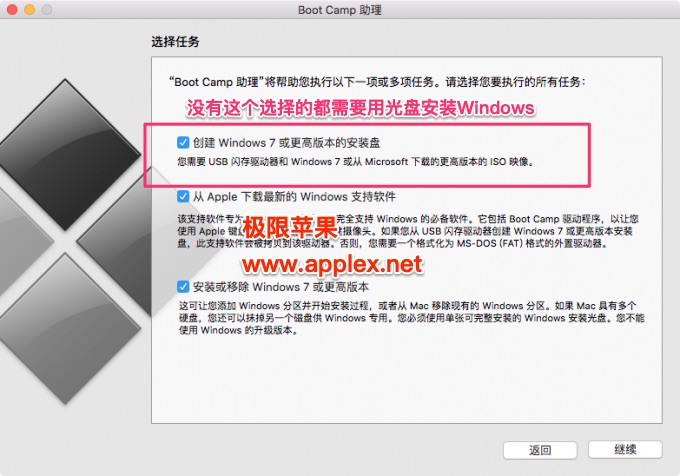
我们还应该准备以下工具或文件
1,Windows7/XP 官方原版镜像;
2,2G 或以上的USB 2.0 U盘,需要格式化为FAT或者FAT32格式
3,空白DVD光盘,若有Windows 光盘请略过,提示:只支持正式安装版,Ghost/WIN PE之类的都不行。
4,Air的机型需要外置光驱,其他机型必须使用内置光驱安装。
微软MSDN官方原版Windows镜像可以在这里下载 http://msdn.itellyou.cn/
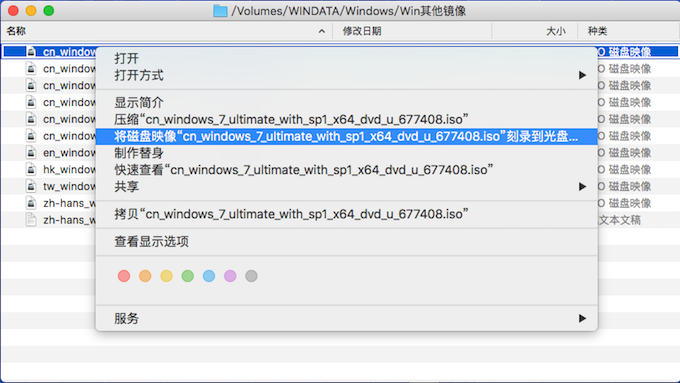
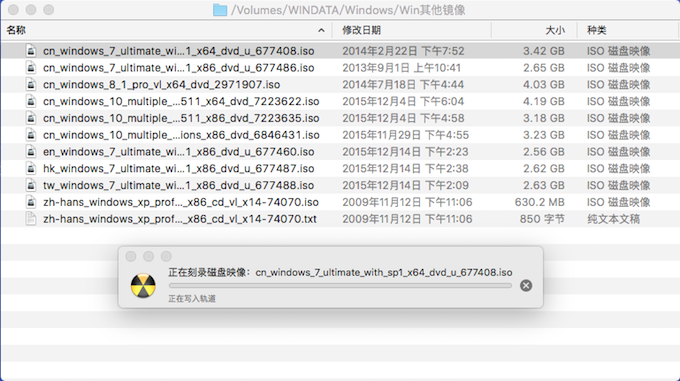
前期设置
1,如果可能,尽量去掉电脑上的其他USB设备,包括U盘,有线鼠标等。
2,给Mac电脑接上充电器,进入系统偏好设置-节能器-电源适配器。
把电脑设置为永不休眠,并且去掉"如果可能,使硬盘进入休眠"

开始之前我们首先要确定哪些型号可以使用光盘安装Windows 7
详细的支持版本请仔细参考下面的说明MacBook Air (2010末或之前的)
MacBook Pro (2011末或之前的)
Mac Mini (2010年中或之前的)
iMac (2011年末或之前的)
Mac Pro (2012年中或之前的)点击展开...
https://www.apple114.com/pages/bootcamp/
我们还应该准备以下工具或文件
1,Windows7/XP 官方原版镜像;
2,2G 或以上的USB 2.0 U盘,需要格式化为FAT或者FAT32格式
3,空白DVD光盘,若有Windows 光盘请略过,提示:只支持正式安装版,Ghost/WIN PE之类的都不行。
4,Air的机型需要外置光驱,其他机型必须使用内置光驱安装。
微软MSDN官方原版Windows镜像可以在这里下载 http://msdn.itellyou.cn/
前期设置
1,如果可能,尽量去掉电脑上的其他USB设备,包括U盘,有线鼠标等。
2,给Mac电脑接上充电器,进入系统偏好设置-节能器-电源适配器。
把电脑设置为永不休眠,并且去掉"如果可能,使硬盘进入休眠"
